2 načina za izlazak iz sigurnog načina rada u sustavu Windows 10
Miscelanea / / November 28, 2021
2 načina za izlazak iz sigurnog načina rada u sustavu Windows 10: Pa, ako ste nedavno ažurirali Windows, možda ćete vidjeti da se vaše računalo izravno diže u Safe Mode bez da ste to konfigurirali. Moguće je da ćete se suočiti s ovim problemom čak i bez ažuriranja/nadogradnje jer je neki program treće strane mogao biti u sukobu i uzrokovati pokretanje sustava Windows u sigurnom načinu rada. Ukratko, vaš će Windows zaglaviti u sigurnom načinu rada osim ako ne smislite način da onemogućite siguran način rada.
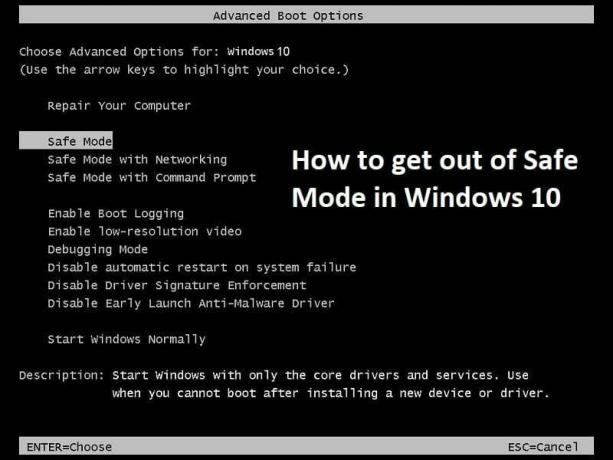
Windows Safe Mode onemogućuje pristup mreži, aplikacije trećih strana i učitavanje sustava Windows s vrlo osnovnim upravljačkim programima. Ukratko, Safe Mode je dijagnostički način pokretanja u operacijskim sustavima Windows. U osnovi, programeri ili programeri koriste Safe Mode kako bi riješili probleme sa sustavom koji mogu biti uzrokovani programima ili upravljačkim programima trećih strana.
Sada obični korisnik ne zna puno o Sigurnom načinu rada i stoga ne znaju ni kako onemogućiti Safe Mode u sustavu Windows 10. Ali istražujući ovaj problem, čini se da se problem javlja kada je opcija "Učini sve promjene pokretanja trajnim" označena u uslužnom programu msconfig. U svakom slučaju, bez gubljenja vremena, pogledajmo kako izaći iz sigurnog načina rada u sustavu Windows 10 s dolje navedenim koracima.
Sadržaj
- 2 načina za izlazak iz sigurnog načina rada u sustavu Windows 10
- Metoda 1: Poništite opciju Sigurno pokretanje u Konfiguraciji sustava
- Metoda 2: Izađite iz sigurnog načina rada pomoću povišenog naredbenog retka
2 načina za izlazak iz sigurnog načina rada u sustavu Windows 10
Metoda 1: Poništite opciju Sigurno pokretanje u Konfiguraciji sustava
1. Pritisnite tipku Windows + R, a zatim upišite msconfig i pritisnite Enter da otvorite Konfiguraciju sustava.

2. Prebacite se na Kartica za pokretanje u prozoru Konfiguracija sustava.
3.Uklonite kvačicu Sigurno dizanje zatim kvačicom "Neka sve promjene pokretanja budu trajne.“
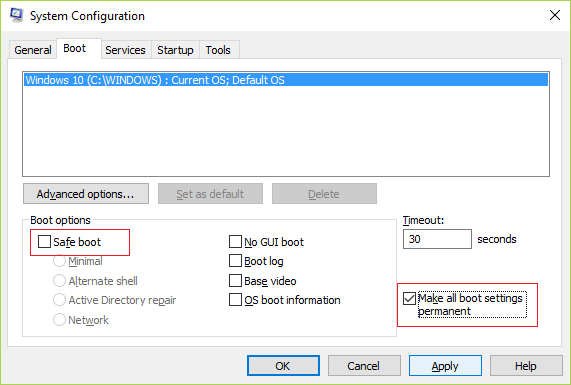
4. Kliknite Primijeni, a zatim OK.
5. Kliknite Da na skočnom prozoru za nastavak, a zatim kliknite Ponovo pokreni na sljedećem skočnom prozoru.
Metoda 2: Izađite iz sigurnog načina rada Korištenje povišenog naredbenog retka
1. Pritisnite tipku Windows + X, a zatim odaberite Naredbeni redak (Admin).

Napomena: Ako ne možete pristupiti cmd-u na ovaj način, pritisnite tipku Windows + R, a zatim upišite cmd i pritisnite Enter.
2.Upišite sljedeću naredbu u cmd i pritisnite Enter:
bcdedit /deletevalue {current} safeboot
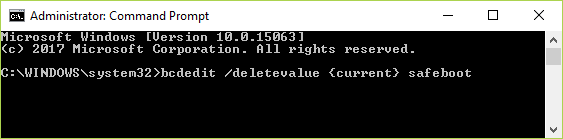
Bilješka: Naredba BCDEdit /deletevalue briše ili uklanja opciju unosa pokretanja (i njezinu vrijednost) iz spremišta podataka o konfiguraciji pokretanja sustava Windows (BCD). Možete koristiti naredbu BCDEdit /deletevalue za uklanjanje opcija koje su dodane pomoću naredbe BCDEdit /set.
3. Ponovo pokrenite računalo i pokrenut ćete se u normalnom načinu rada.
Preporučeno za tebe:
- Ispravite pogrešku Operativni sustav nije pronađen
- Kako popraviti Pogreška u nazivu direktorija nije važeća
- Popravi Nema zvuka iz Internet Explorera
- Popravi pogrešku Google Chrome 6 (net:: ERR_FILE_NOT_FOUND)
To je ako ste uspješno naučili Kako izaći iz sigurnog načina rada u sustavu Windows 10 ali ako još uvijek imate pitanja u vezi s ovim člankom, slobodno ih postavite u odjeljku za komentare.



